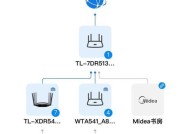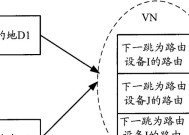华为路由器组网的步骤是什么?
- 电器技巧
- 2025-05-11
- 76
- 更新:2025-05-09 18:46:58
随着数字化时代的到来,网络已成为我们生活中不可或缺的一部分。而作为网络接入的重要设备,华为路由器备受用户青睐。本文将详细介绍华为路由器组网的步骤,帮助您轻松构建自己的网络环境。
一、准备工作
在开始配置华为路由器之前,您需要准备以下几样东西:
华为路由器:确保您已经购买了适合的华为路由器设备。
互联网接入线路:如光纤宽带、ADSL等。
电脑或其他可上网设备:用于配置路由器和测试网络。
网线:用于连接路由器和电脑或宽带调制解调器。

二、物理连接
组网的第一步是完成路由器的物理连接:
1.将宽带调制解调器(如有)与华为路由器的WAN口通过网线连接。
2.使用网线将路由器的LAN口与电脑连接。
3.通电检查所有连接是否正常,并确认设备指示灯显示正常状态。
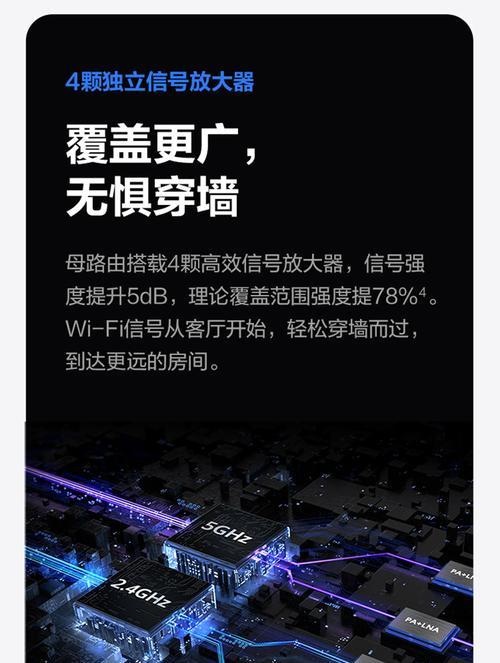
三、配置路由器
完成物理连接后,进行路由器的配置:
1.打开电脑浏览器,输入路由器底部铭牌上的默认IP地址,如192.168.1.1。
2.输入登录用户名和密码(默认通常是admin),登录路由器管理界面。
1.配置WAN口
在“网络”菜单中选择“WAN口设置”,根据您的上网类型选择PPPoE、DHCP、静态IP等。
若选择PPPoE方式,需要输入宽带账号和密码。
点击“连接”按钮,等待路由器与互联网连接成功。
2.配置LAN口
进入“LAN口设置”,可设置局域网IP范围,一般使用默认设置即可。
为确保网络安全,建议设置复杂的无线密码,并开启WPA/WPA2加密。
3.开启DHCP服务
在“网络”菜单选择“DHCP服务器”并启用该服务,这样路由器能自动为连接的设备分配IP地址。
4.设置无线网络
在“无线设置”菜单中,设置无线网络名称(SSID)和密码。
选择合适的无线频段(2.4GHz或5GHz),根据实际情况调整发射功率。

四、网络测试与优化
1.断开电脑与路由器的网线连接,搜索并连接到设置好的无线网络。
2.尝试打开网页或进行网络速度测试,以验证网络的稳定性和速度。
3.根据需要调整无线信号覆盖范围,如更换天线、调整位置等。
五、维护与故障排查
1.定期检查路由器固件,如有更新,及时进行升级。
2.若网络出现问题,可通过重启路由器或登录管理界面进行故障排查。
3.了解路由器的指示灯状态,可帮助快速诊断问题所在。
六、常见问题解答
Q1:华为路由器如何升级固件?
A1:登录路由器管理界面,通常在系统设置菜单中有固件升级选项,按照指引操作即可。
Q2:如何远程管理华为路由器?
A2:华为路由器支持远程登录管理,需要在路由器设置中开启远程管理功能,并正确配置端口映射。
七、结语
通过以上步骤,您应该可以顺利完成华为路由器的组网配置。当然,每个家庭或办公室的网络环境都有其特殊性,具体问题还需具体分析。如果您在操作过程中遇到困难,建议咨询专业人士或华为官方技术支持。
综上所述,华为路由器的组网并非难事,只要细心按照步骤操作,就能让您和您的家人朋友享受到稳定而高速的网络体验。
下一篇:山水音响c2的评测结果如何?